如何把CAD图纸转换为PDF文件
1、先用CAD打开所需转换的图纸,打开后在页面的左上方找到“文件”并点击
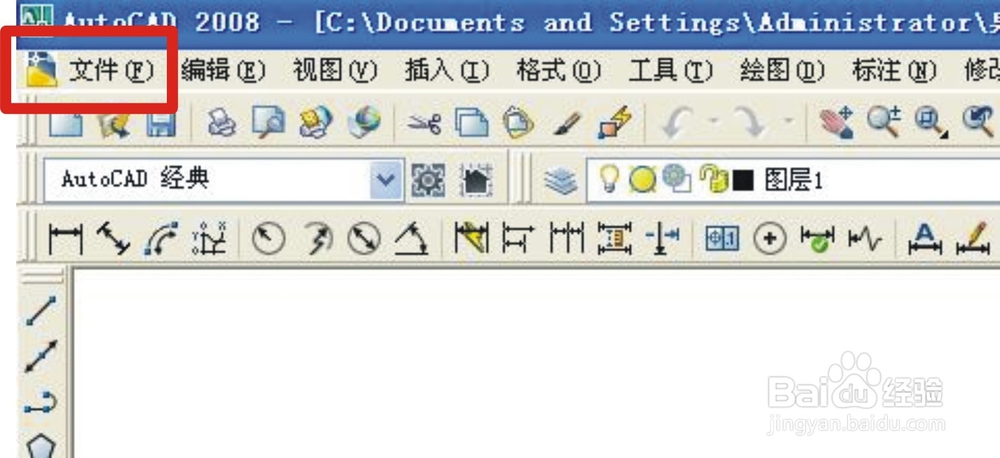
3、进入打印机界面后,找到“打印机/绘图仪”在“名称”一栏选择“DWG TO PDF

5、然后,在打印区域——打印范围 选择窗口

7、然后,在打印界面的下半部分,勾选”布满图纸“、”居中打印“,如果需要看打印效果的话,可以点击”预览“,确认无误后点击”确定“

9、下面就是生成的PDF文件

声明:本网站引用、摘录或转载内容仅供网站访问者交流或参考,不代表本站立场,如存在版权或非法内容,请联系站长删除,联系邮箱:site.kefu@qq.com。
阅读量:39
阅读量:36
阅读量:47
阅读量:94
阅读量:24